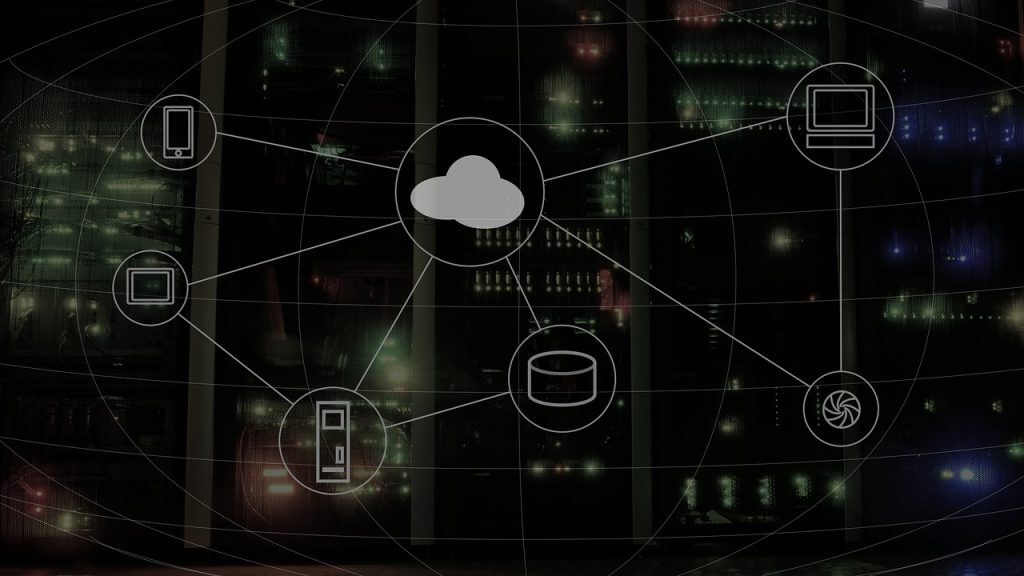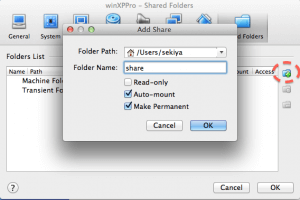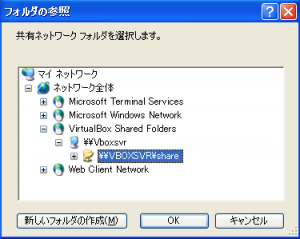以前似たようなタイトル記事で、ゲストOSが Linux「Ubuntu」のケースで「VirtulBox 共有フォルダ」の利用方法をご紹介しました。今回は、ゲストOSが「Windows XP」のケースでの利用方法となります。(2013/05/11作成)
0.環境
ホストOS:Mac OS X 10.8.3 & VirtualBox 4.2.12
ゲストOS:Windows XP Professional
1.設定(ホスト側)
ゲストOSが起動している状態で、VirtulBox メニュー > Devices > Shared Folders… をクリック。
ゲストOS名 – Shared Folders
[ + ] Adds a new shared folders definition をクリック。
必要項目を入力して、[OK]をクリック。
Shared Folders ウィンドウ側の [OK] をクリック。
2.設定(ゲスト側)
マイコンピュータ(開く) > ツール > ネットワークドライブの割り当て(N)… をクリック。
ネットワークドライブの割り当て
| ドライブ(D): 割り当てドライブレター
| フォルダ(O): 参照(B)… をクリック
¥¥VBOXSVR¥share を選択して[OK]をクリック。
ネットワークドライブの割り当て ウィンドウ側の [完了] をクリック。
※これでゲストWindowsから、ホストMacBooxのディレクトリを利用できるようになります。